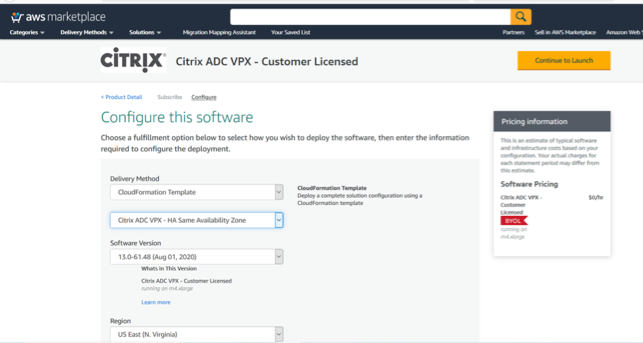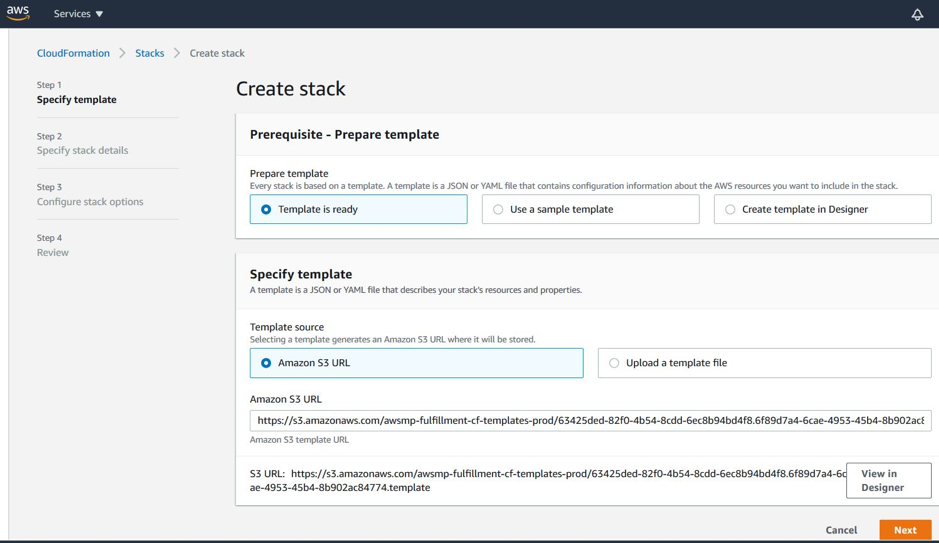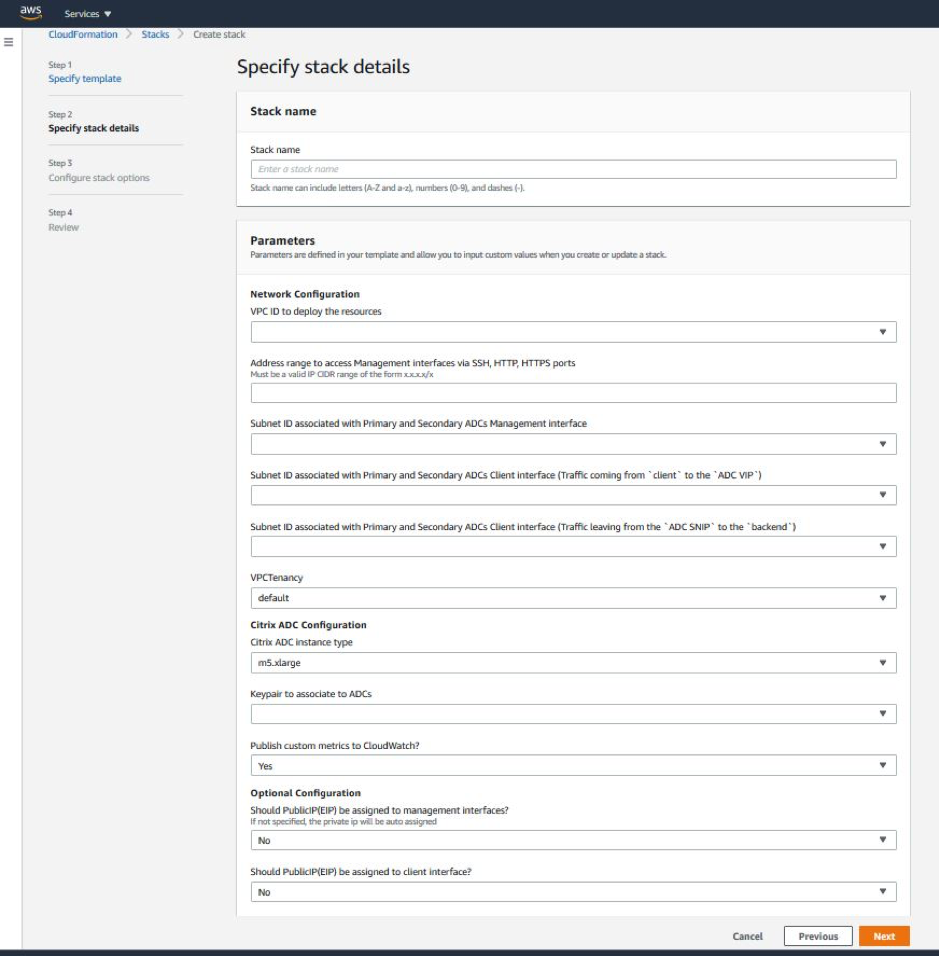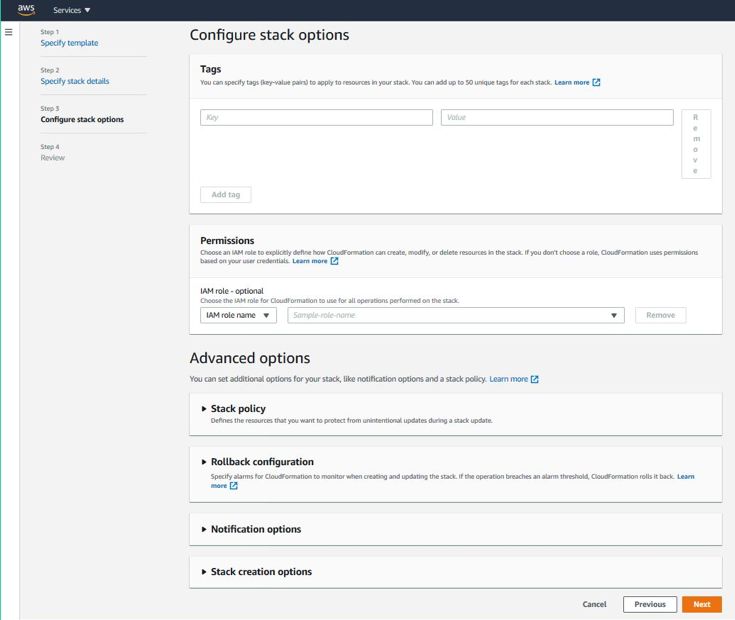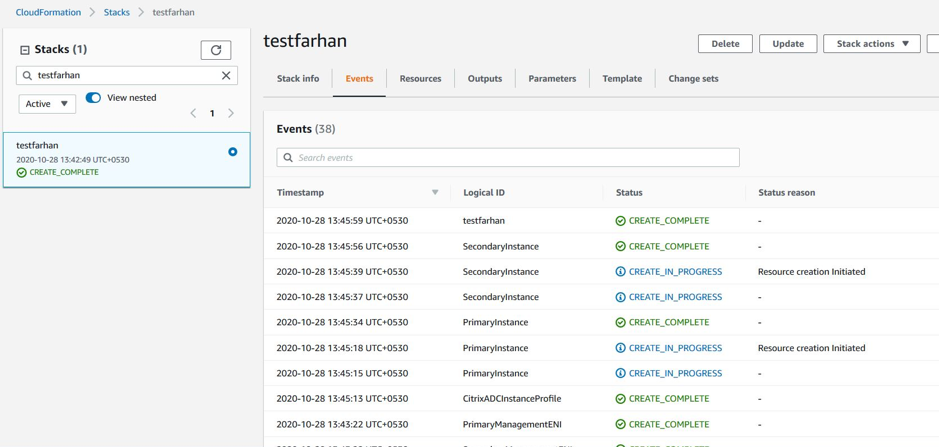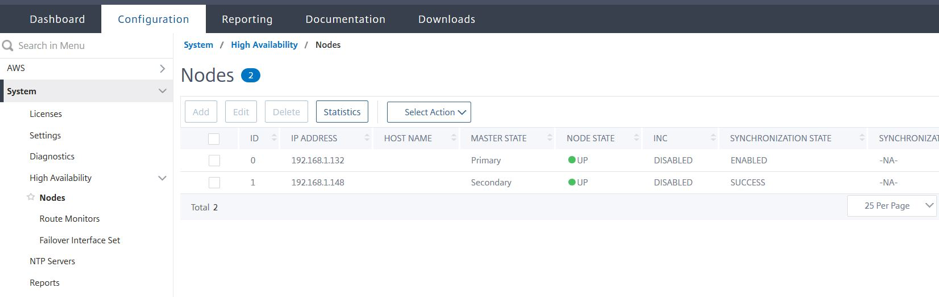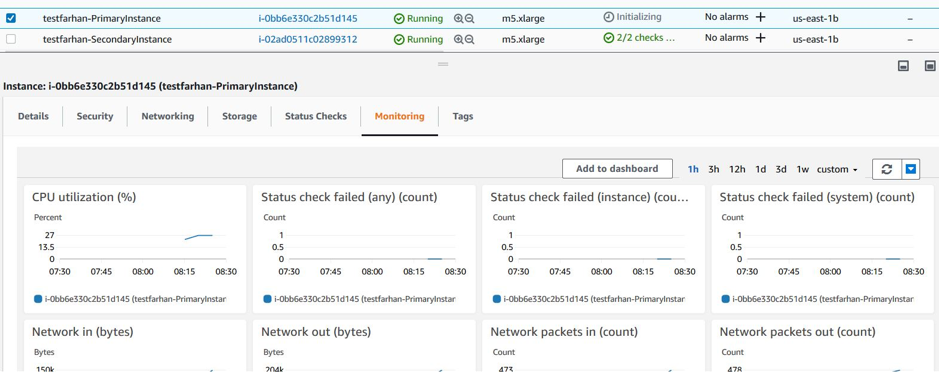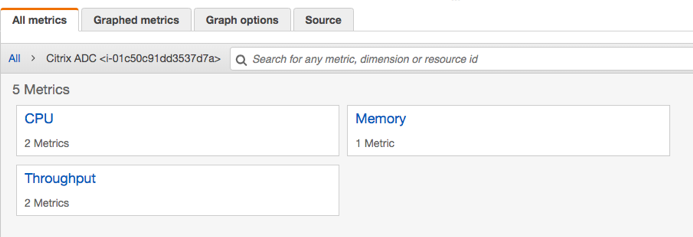在AWS上部署高可用性对
您可以在AWS上配置两个Citrix ADC VPX实例作为HA对,两个VPX实例位于同一个AWS区域,且两个VPX实例位于同一个子网中。HA是在HA主节点故障恢复后,将HA主节点网卡(客户端和服务器端网卡)上的从私有IP地址迁移到HA备节点上实现的。所有与备用私有IP相关联的弹性IP地址也会被迁移。
下面演示了通过迁移辅助私有IP地址来实现HA故障转移的场景。
图1。AWS上的Citrix ADC VPX HA对,使用专用IP迁移

在开始你的文档之前,请阅读以下文档:
VPX HA对如何部署在同一个zone
下面是在同一个zone中部署VPX HA对的步骤总结:
- 在AWS上创建两个VPX实例,每个实例有三个网卡
- 将AWS次要专用IP地址分配给主节点的VIP和SNIP
- 在主节点上使用AWS备私有IP地址配置VIP和SNIP
- 在两个节点上配置HA
步骤1。使用同一个VPC创建两个VPX实例(主节点和备节点),每个实例有三个网卡(Ethernet 0、Ethernet 1、Ethernet 2)。
按照上面给出的步骤来做通过AWS web控制台在AWS上部署Citrix ADC VPX实例.
步骤2.在主节点上,为以太网1(客户端IP或VIP)和以太网2(后端服务器IP或SNIP)分配辅助专用IP地址
AWS控制台自动为配置的网卡分配主私有IP地址。为VIP和SNIP分配更多的私有IP地址,即备用私有IP地址。
为网络接口分配辅助私有IPv4地址,请遵循以下步骤:
- 在以下位置打开Amazon EC2控制台https://console.aws.amazon.com/ec2/.
- 在导航窗格中,选择Network Interfaces,然后选择附加到实例的网络接口。
- 选择“操作”,管理IP地址。
- 在IPv4地址下,选择分配新IP。
- 为实例输入子网范围内的特定IPv4地址,或者将该字段留空,让Amazon为您选择IP地址。
- (可选)选择“允许重新分配”,当备用私有IP地址已经分配给其他网络接口时,允许重新分配备用私有IP地址。
- 是的,选择更新。
在实例描述下,将显示分配的辅助专用IP地址。
步骤3.使用辅助私有IP地址在主节点上配置VIP和SNIP
通过SSH协议访问主节点。打开ssh客户端并输入:
ssh-i<私钥的位置>nsroot@<实例的公共DNS><--需要复制-->接下来,配置VIP和SNIP。
贵宾,类型:
add ns ip -type 对于剪辑,键入:
添加ns ip-键入SNIP<--需要复制--> 类型保存配置保存。
要查看配置的IP地址,输入以下命令:
Show ns IP 有关更多信息,请参阅以下主题:
步骤4:在两个实例上配置HA
在主节点上,打开Shell客户端并输入以下命令:
add ha node <私有备节点管理网卡IP地址> 在辅助节点上,输入以下命令:
add ha node <私有主节点管理网卡IP地址> 类型保存配置保存配置。
要查看已配置的HA节点,请键入表明ha节点.
故障切换时,将原主节点上配置为VIP和SNIP的备私有IP地址迁移到新主节点上。
要在节点上强制故障转移,请键入力哈故障转移。
部署VPX HA对的遗留方法
之前13.0 41。x版本下,通过AWS弹性网络接口(ENI)迁移实现同一区域内HA。然而,该方法逐渐被弃用。
下图展示了AWS上Citrix ADC VPX实例的HA部署架构示例。
图1。AWS上的Citrix ADC VPX HA对,使用ENI迁移

通过使用以下选项之一,可以在AWS上将两个VPX实例部署为HA对:
- 使用AWS管理控制台手动创建具有IAM角色的实例,然后在它们上配置HA。
- 或者使用Citrix CloudFormation模板自动化高可用性部署。
CloudFormation模板大大减少了创建HA pair的步骤,并自动创建IAM Role。本节介绍如何使用Citrix CloudFormation模板部署Citrix ADC VPX HA(主备)对。
在将两个Citrix ADC VPX实例部署为HA对时,请记住以下几点。
点需要注意
- AWS上的HA要求主节点至少有两个ENIs(一个用于管理,另一个用于数据流量),次要节点有一个管理ENI。但是,出于安全目的,请在主节点上创建三个ENIs,因为这种设置允许您隔离私有网络和公共网络(推荐)。
- 次要节点总是有一个ENI接口(用于管理),而主节点最多可以有四个ENIs。
- 高可用性对中每个VPX实例的NSIP地址必须配置在该实例的默认ENI上。
- Amazon不允许AWS中存在任何广播/多播数据包。因此,在HA设置中,当主VPX实例出现故障时,数据平面ENI将从主VPX实例迁移到辅助VPX实例。
- 因为默认的(管理)ENI不能移动到其他VPX实例,所以对于客户端和服务器流量(数据平面流量)不要使用默认的ENI。
- /var/log/ns.log中的消息AWSCONFIG IOCTL NSAPI_HOTPLUG_INTF success output 0表示两个数据ENI已成功连接到辅助实例(新的主实例)。
- 由于AWS分离/附加ENI机制,故障转移可能需要20秒。
- 在故障转移时,失败的实例总是重新启动。
- 心跳报文仅在管理口接收。
- 主VPX实例和辅助VPX实例的配置文件是同步的,包括
nsroot暗语这个nsrootHA配置同步完成后,备节点的密码为主节点的密码。 - 要访问AWS API服务器,必须为VPX实例分配一个公网IP地址,或者在VPC子网级正确建立路由,路由指向VPC的internet网关。
- nameserver /DNS服务器采用DHCP方式在VPC级别配置。
- Citrix CloudFormation模板不会在不同可用分区之间创建HA设置。
- Citrix CloudFormation模板没有创建INC模式。
- AWS调试消息在VPX实例的日志文件/var/log/ns.log中可用。
使用Citrix CloudFormation模板部署高可用性对
在启动CloudFormation模板之前,请先完成以下要求:
- vpc.
- VPC内有三个子网
- UDP 3003, TCP 3009-3010, HTTP, SSH端口开放的安全组
- 一个密钥对
- 创建internet网关
- 编辑路由表的客户端和管理网络,以指向互联网网关
请注意
“Citrix CloudFormation”模板会自动创建IAM Role。模板中不显示已存在的IAM角色。
启动Citrix CloudFormation模板:
- 登录AWS市场通过使用您的AWS凭据。
- 在搜索字段中,输入Citrix ADC VPX要搜索Citrix ADC AMI,请单击去.
- 在“搜索结果”页上,单击所需的Citrix ADC VPX产品。
- 单击定价tab,转到价格信息.
- 选择区域并单击“确定”实现选项作为Citrix ADC VPX -客户授权.
- 点击继续订阅.
- 查看详细信息订阅页面,点击继续配置.
- 选择交货方法作为CloudFormation模板.
- 选择所需的CloudFormation模板。
选择软件版本和地区,然后单击继续推出.
![AWS CloudFormation模板]()
- 在下面选择动作中,选择发射云层,然后单击发射.
的创建堆栈页面出现,然后单击下一个.
![创建堆栈]()
的指定堆栈详细信息页面出现。输入以下详细信息。
- 输入一个堆栈名.名称必须在25个字符之内。
- 在下面网络配置,执行以下步骤:
- 选择管理子网,客户端子网络,服务器子网.在“VPC ID”下选择的VPC中创建的子网,请选择正确的子网。
- 添加主要管理IP,二级管理IP,客户端IP,服务器IP.IP地址必须属于各自子网的相同子网。或者,您可以让模板自动分配IP地址。
- 选择默认的对于VPCTenancy.
- 在下面Citrix ADC配置,执行以下步骤:
- 选择m5.xlarge对于实例类型.
- 选择您已经从菜单中创建的密钥对钥匙对.
默认情况下,将自定义度量发布到CloudWatch?选项设置为是的.如果要禁用此选项,请选择没有.
有关CloudWatch指标的更多信息,请参见使用Amazon CloudWatch监视实例.
- 在下面可选配置,执行以下步骤:
- 默认情况下,是否应将publicIP(EIP)分配给管理接口?选项设置为没有.
- 默认情况下,是否应该将publicIP(EIP)分配给客户端接口?选项设置为没有.
![指定堆栈详细信息]()
- 点击下一个.
的堆栈配置选项页面出现。这是一个可选页面。
![堆栈配置选项]()
点击下一个.
的选项页面出现。(这是一个可选的页面。)点击下一个.
的审查页面出现。花点时间检查设置并在必要时进行任何更改。
选择我承认AWS CloudFormation可能会创建IAM资源。复选框,然后单击创建堆栈.
的创建正在进行的状态出现。等待状态为创建完整的.如果状态未变为完全的,检查事件选项卡,并使用正确的配置重新创建实例。
![CloudFormation栈完成]()
- 创建IAM资源后,导航到EC2管理控制台>实例.您发现两个使用IAM角色创建的VPX实例。主节点和备节点分别创建了三个私有IP地址和三个网络接口。
使用用户名登录到主节点
nsroot并将实例ID作为密码。在GUI中,导航到系统>高可用>节点.Citrix ADC VPX已在HA对中由CloudFormation模板配置。出现Citrix ADC VPX HA对。
![配置CloudFormation VPX HA对]()
使用Amazon CloudWatch监视实例
您可以使用Amazon CloudWatch服务来监控一组Citrix ADC VPX指标,如CPU和内存利用率以及吞吐量。CloudWatch 实时监控在AWS 上运行的资源和应用程序。您可以通过使用AWS Management控制台访问Amazon CloudWatch仪表板。有关更多信息,请参见亚马逊监测.
点需要注意
- 如果使用AWS web控制台在AWS上部署Citrix ADC VPX实例,默认情况下将启用CloudWatch服务。
- 如果使用Citrix CloudFormation模板部署Citrix ADC VPX实例,默认选项为“是”。如果要禁用CloudWatch服务,请选择“否”
- 指标可用于CPU(管理和数据包CPU使用)、内存和吞吐量(入站和出站)。
如何查看CloudWatch指标
要查看实例的CloudWatch指标,请遵循以下步骤:
- 登录到AWS管理控制台>EC2>实例.
- 选择实例。
- 点击监测.
点击查看所有CloudWatch指标.
![CloudWatch指标]()
在All metrics下,单击实例ID。
![您实例的CloudWatch度量]()
- 单击要查看的指标,设置持续时间(分钟、小时、天、周、月)。
- 点击画指标查看使用情况的统计数据。使用图形选项自定义图形。
数字CPU使用的图形化指标

在高可用性设置上配置SR-IOV
从Citrix ADC发布版12.0 57.19开始,可以在高可用性设置中支持SR-IOV接口。有关如何配置SR-IOV的详细信息,请参见配置Citrix ADC VPX实例使用SR-IOV网络接口.